Als je verkoopgegevens hebt die niet via een geïntegreerde kassa worden geïmporteerd, kun je deze als handmatige verkoopgegevens aan Apicbase toevoegen. Je kunt deze gegevens ook invoeren met behulp van een Excel Import.
Deze import is vooral handig als je verkoopgegevens in een Excel-bestand hebt en de import wilt gebruiken om de verkoopgegevens die je hebt toe te voegen met behulp van bijvoorbeeld een macro in Excel.
Als je de verkoopgegevens gewoon handmatig wilt invoeren, kun je de interface gebruiken om de gegevens toe te voegen. Lees dit artikel om te leren hoe dit werkt.
- Klik op "Analyse">"Handmatige verkoop".

- Selecteer het verkooppunt waarvoor je de verkoop wilt registreren.
Klik op de knop "Nieuwe handmatige verkoop".
- Selecteer "Importeren uit Bestand".

- Deze import werkt op dezelfde manier als de andere import bestanden.
- Klik op "Stap 1" om een leeg sjabloon te downloaden.
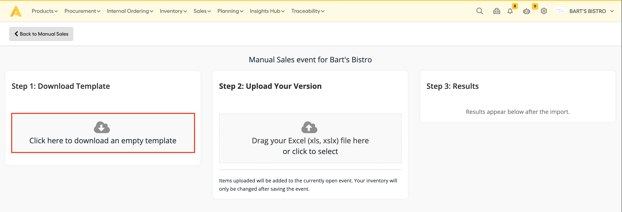
- In het eerste tabblad vind je een leeg tabblad met drie kolommen:
- Recept Apicbase ID: hier kun je de Apicbase ID invullen voor de recepten die je hebt verkocht. (kijk op de volgende tab voor een lijst van de Apicbase ID's)
- Verkochte porties: Het aantal verkochte porties per recept.
- De prijs van de porties: De prijs per verkochte portie.
- BTW (%): Het BTW-tarief voor het verkochte item.
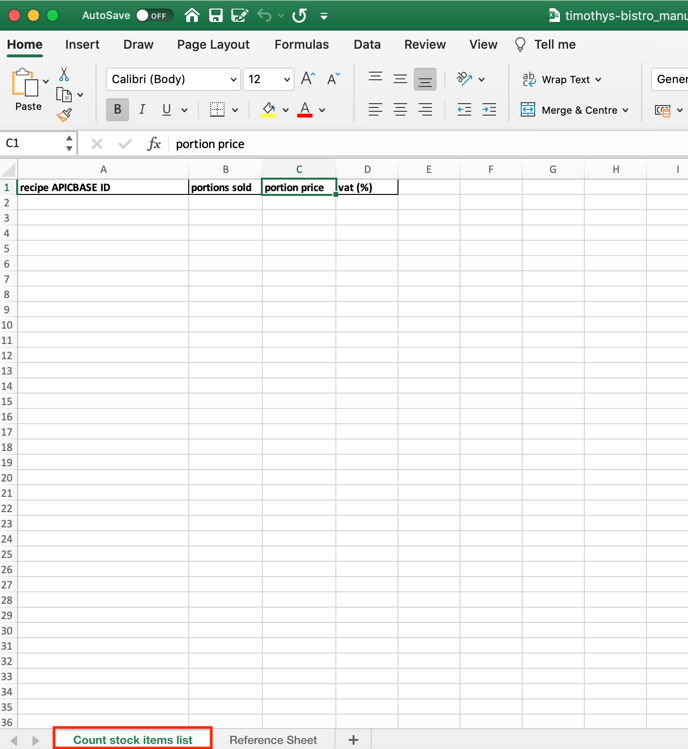
- In het volgende tabblad vind je een lijst met alle recepten die aan deze outlet zijn gekoppeld met hun naam en Apic ID (als je een recept niet kan vinden, is het waarschijnlijk niet aan deze outlet gekoppeld. Lees dit artikel om te leren hoe je een recept aan een outlet kunt koppelen).
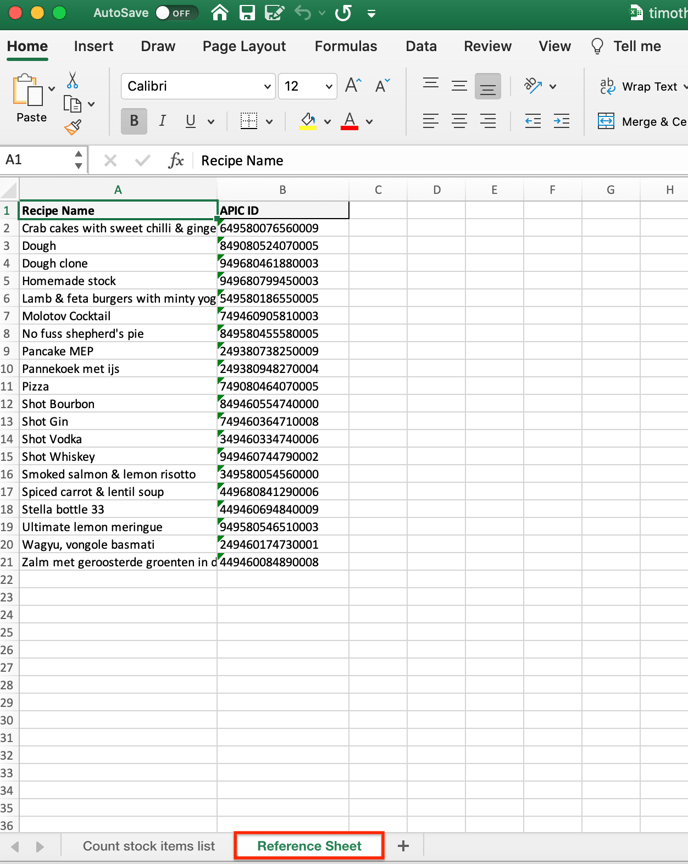
- Vul de verkoopgegevens in het eerste tabblad in.
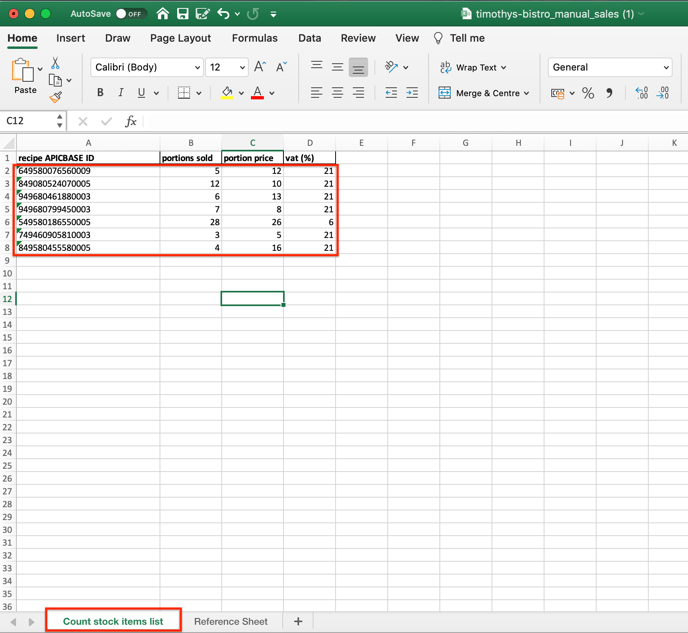
- Klik op "Stap 1" om een leeg sjabloon te downloaden.
- Sla het bestand op en upload het door het te slepen of te selecteren in "Stap 2" van het import venster.
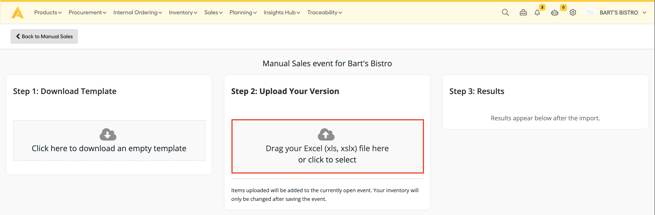
- In "Stap 3" krijg je de resultaten van de import.
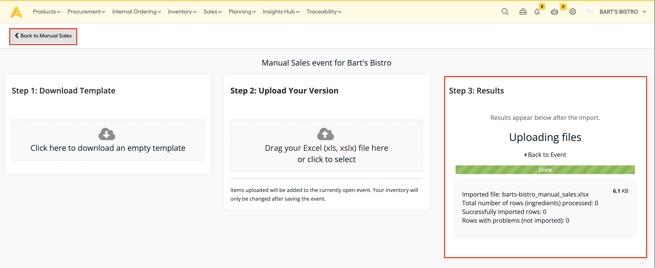
- Klik op "Terug naar de handmatige verkoop" om door te gaan naar het reguliere scherm voor handmatige verkoopregistratie. Je kunt andere items toevoegen, of de items die je hebt toegevoegd nog wijzigen.
- Klik op "Opslaan" om de verkoopgegevens toe te voegen aan Apicbase.
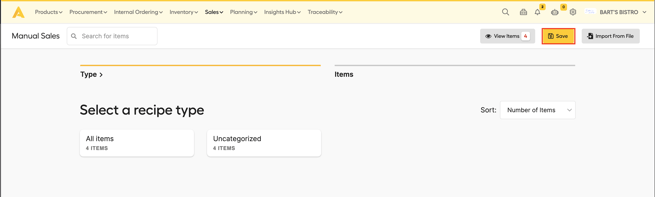
- Je krijgt een popup ter bevestiging. Klik op "OK" om verder te gaan.
- De handmatige invoer van verkoopgegevens kan je terugvinden in het overzicht en de verkoopgegevens worden ook toegevoegd aan de "Verkoopanalyse" module.
